Essa ferramenta servirá especificamente para importação do arquivo – texto da TOTVS na versão V:2,00,00,083. Nesse caso a formatação do arquivo não precisa ser verificada, pois o sistema TOTVS gera o arquivo sempre de forma padronizada, qualquer alteração nos arquivos poderá ocasionar erros na importação.
1º Passo importar o “De – Para”
Como o Diário a ser importado contém contas contábeis da TOTVS que utiliza um Plano de contas diferente do Plano de Contas da Command Perfect, uma planilha De Para de Plano de Contas deverá ser importada previamente para que o sistema possa localizar a conta contábil correspondente. A planilha deverá conter 3 colunas: CONTA_DE, CONTA_PARA, DESCRICAO. Nessa ordem e com os títulos escritos dessa forma para que erros de importação sejam evitados. Já o conteúdo das linhas deverão ser formatados para cada coluna da seguinte forma:
- CONTA_DE: Poderá conter números e pontos, Exemplo: 111.000.000.000, nesse caso durante o processo os pontos serão retirados
- CONTA_PARA: Deve ser formato números e deverá conter o código da conta contábil do sistema da Command Perfect
- DESCRICAO: Formato texto.
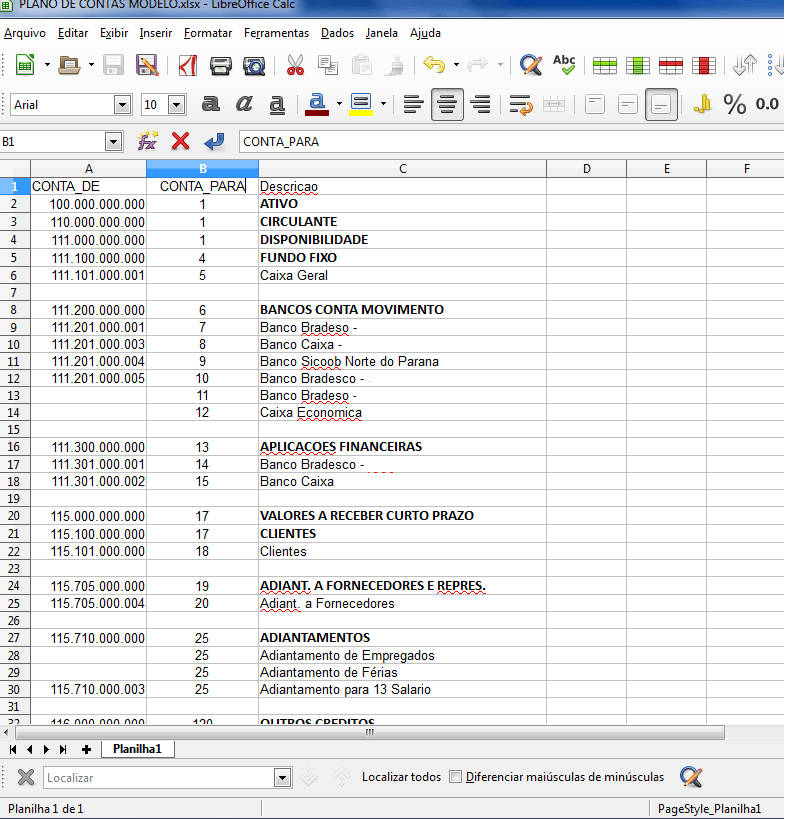
Para realização da importação do Plano de Contas
Importar Arquivo>Plano de Contas(De Para)
Selecionar a planilha e confirmar, o processo é rápido e a aba Plano Contas “De Para” será exibida com todas informações da Planilha.
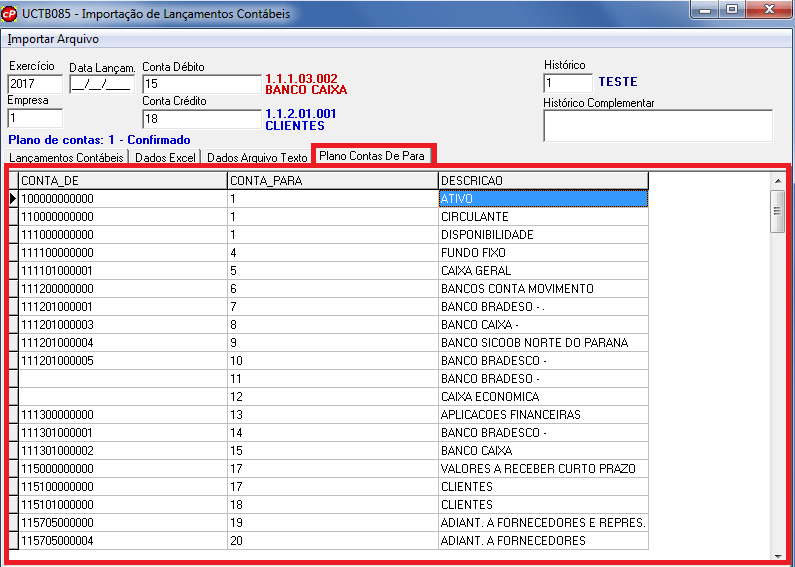
2º Passo importação do diário TOTVS
Antes de importar a planilha os seguintes campos deverão ser obrigatoriamente preenchidos:
Exercício, Empresa, Código do Histórico.
Os campos Conta Contábil Débito e Conta Contábil Crédito serão a princípio facultativos, mas poderão ser exigidos durante o processo, por exemplo no caso de alguma conta contábil do arquivo TOTVS não ter uma conta contábil correspondente no plano de contas da Command Perfect, isso dependerá da Planilha “De-Para” que deverá ser importada previamente.
Importar Arquivo> TOTVS/DATASUL CT/0403 – V:2.00.00.083

- Validar Arquivos “DE-PARA” x Razão: Antes de realizar o processo de importação do razão, primeiramente realizar a validação do plano com o razão, pois pode apresentar inconsistência como por Ex: No razão possuir conta DE e no plano de “DE-PARA” não foi informado a conta DE e nem a PARA, ou possuir caracteres especiais em vez de número
- Opção direita do mousse: salva log gerado da validação em Excel
Exemplo de validação
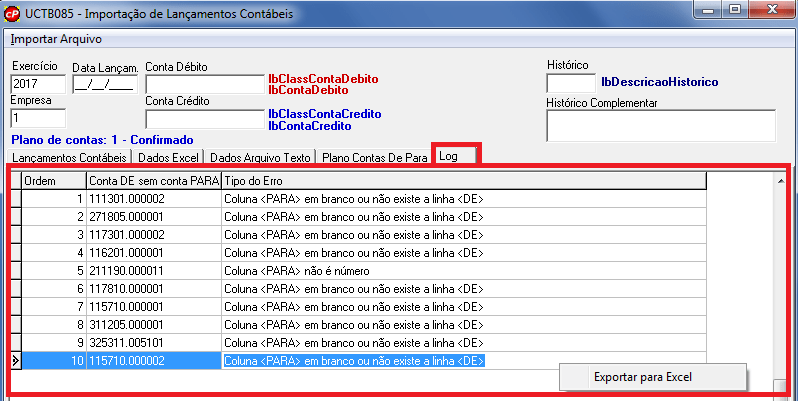
- Importar Lançamentos: Quando tudo estiver correto com o “DE-PARA”, realizar o processo de importação dos lançamentos
Exemplo de diário
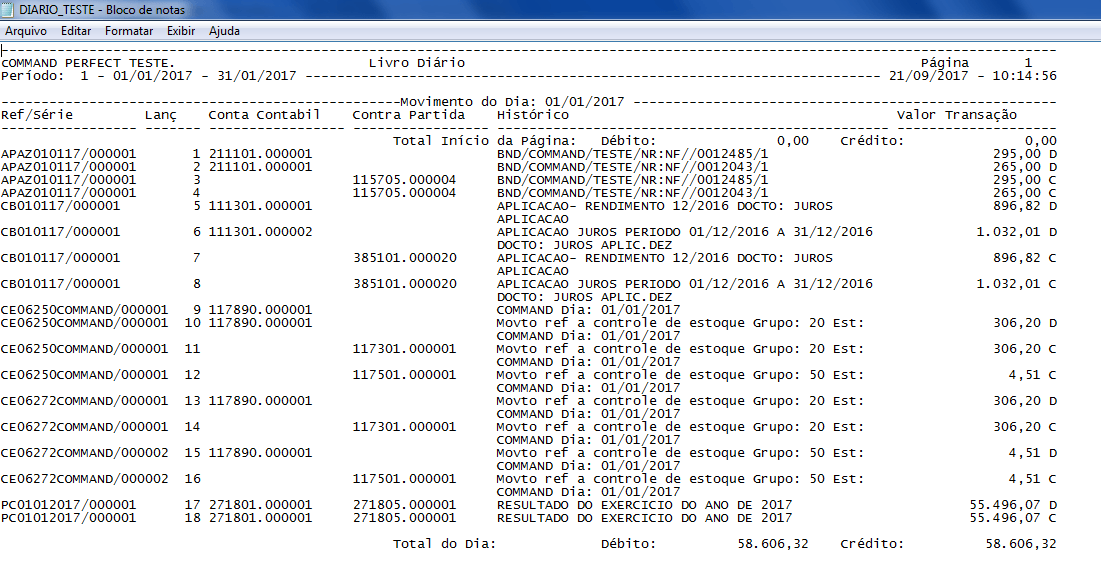
Escolher o arquivo Diário corretamente e clicar em abrir, o processo automaticamente realizará a importação dos lançamentos e as abas “Dados do Arquivo Texto” e “Lançamentos Contábeis” serão apresentadas, sendo que a primeira com as informações copiadas do arquivo Diário da Totvs e a segunda com as informações preparadas para gerar os lançamentos contábeis.
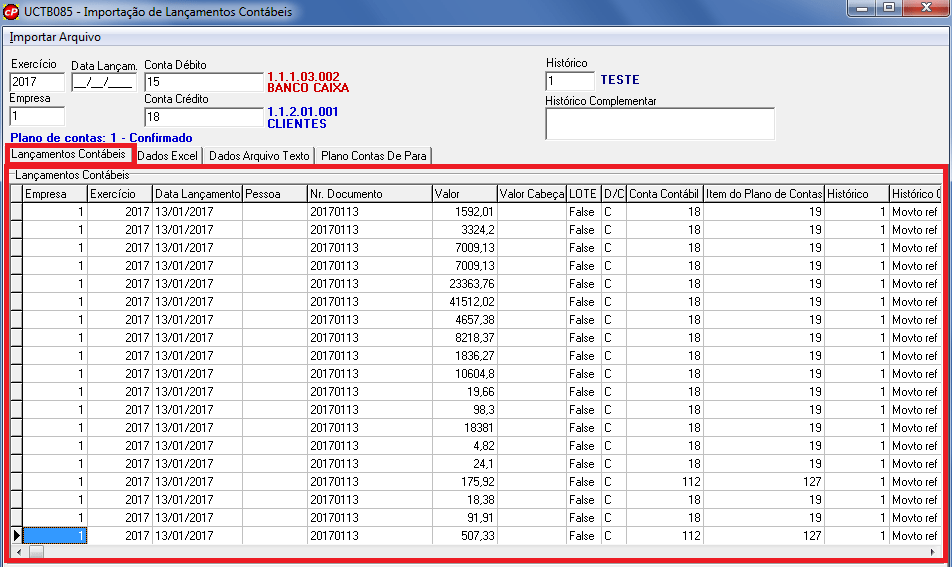
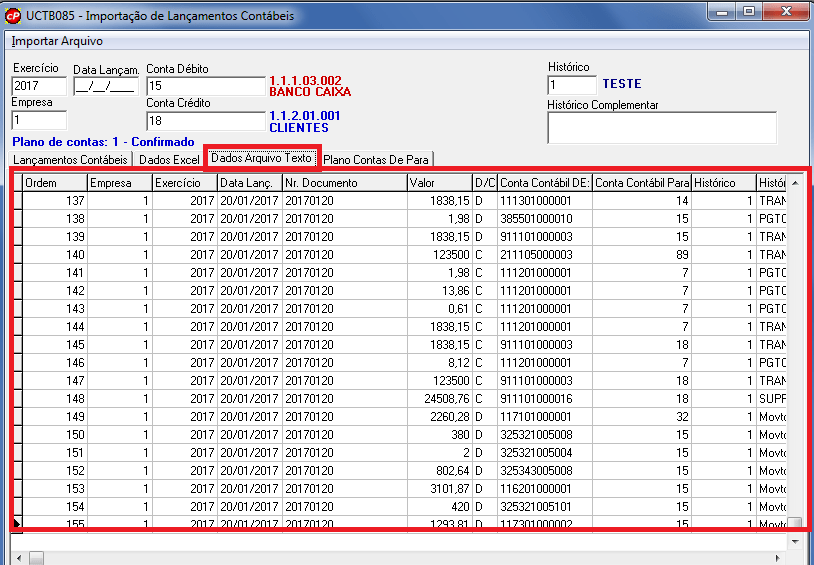
Após a conferência clicar em “F7 Gerar lançamentos”
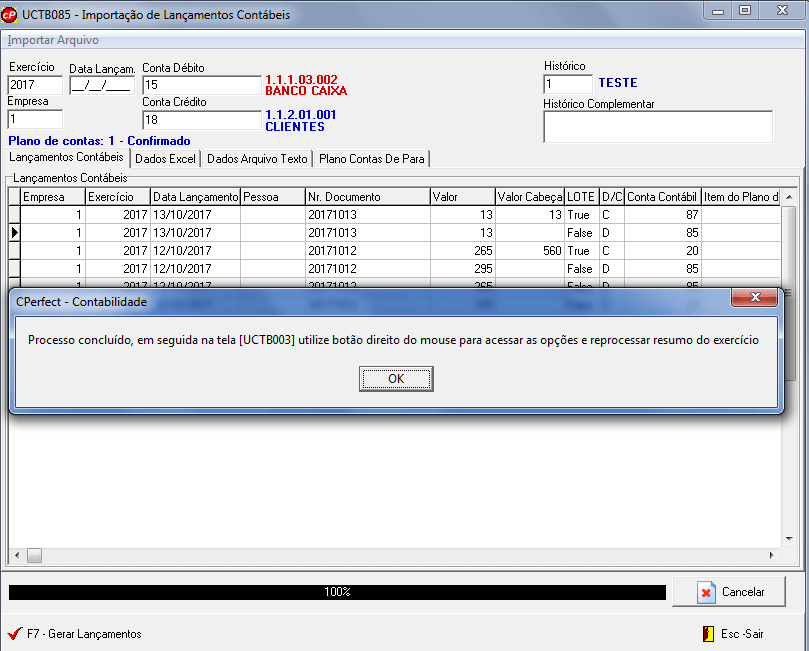
Após o término da geração dos lançamentos outra mensagem será exibida informando ao usuário que a interface UCTB003 será exibida e que o reprocesso do resumo do exercício deve ser realizado. Esse reprocessamento é essencial para que os saldos das contas contábeis sejam atualizados e os relatórios contábeis fiquem coerentes. Para reprocessar o resumo, basta acionar o botão direito na interface UCTB003, onde será disponibilizada duas opções, reprocessar para empresa ativa ou reprocessar para todas empresas, o usuário deverá escolher a opção de acordo com a empresa e exercício informado na tela UCTB085.
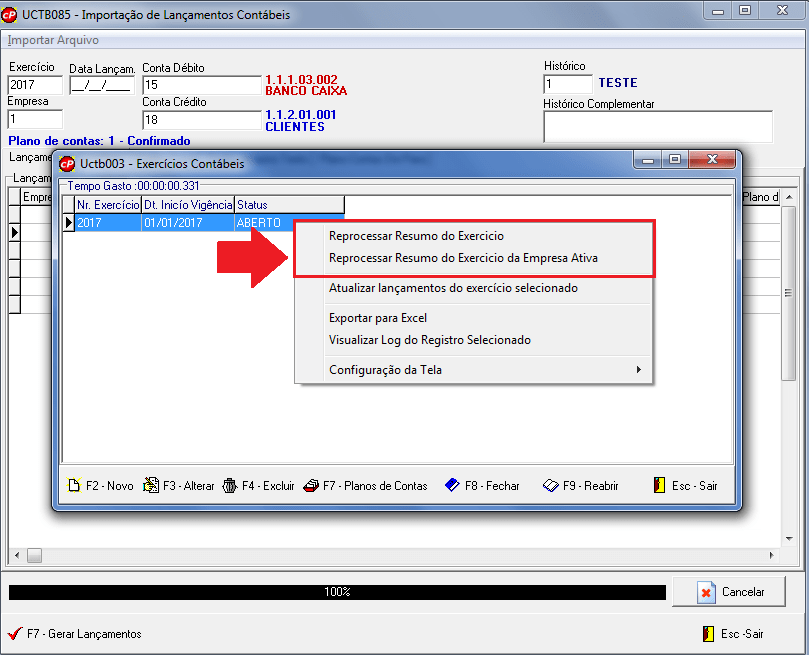
Lançamentos Contábeis
Quaisquer divergências ou ajustes poderão ser realizados através da tela Lançamentos Contábeis (F3)
Cadastros=>Lançamentos contábeis
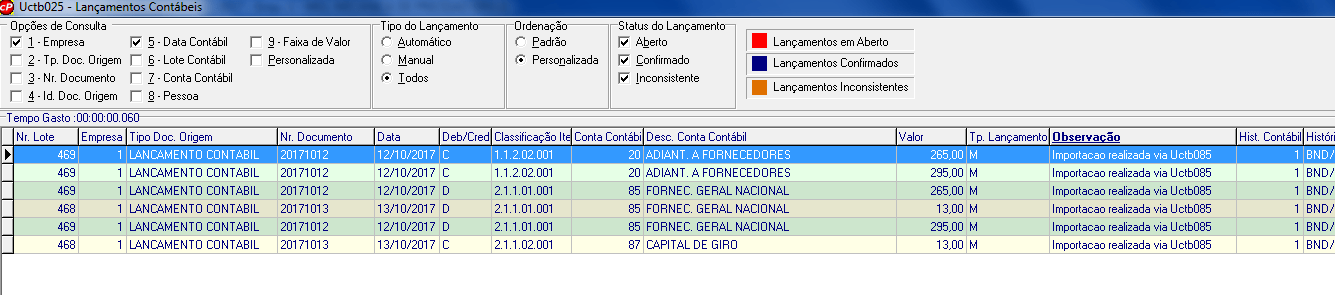
Excluir lançamentos Importados
Para a exclusão de lançamentos realizados deve-se seguir o caminho:
Importar arquivo=>Excluir todos os lançamentos importados
A exclusão dos lançamentos obedecerá a empresa informada na tela principal
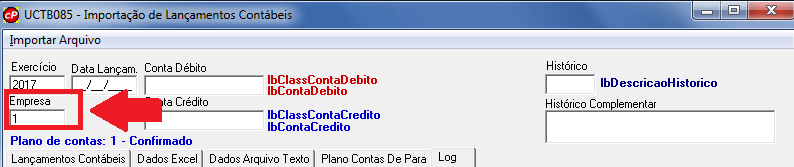
Obs.: Esta ferramenta realizará a exclusão de todos os lançamentos realizados por importação, caso queira realizar a exclusão de determinados lançamentos, realizar pelo caminho (Cadastros=>Lançamentos contábeis)
